HGO静态数据处理教程 lecerque
HGO静态数据处理教程-lecerque

HGO教程目录一.安装HGO软件 (2)二.处理原始数据 (2)三.打开HGO软件 (3)四.设置项目信息 (4)五.导入静态文件 (8)六.数据质量检查 (10)七.化简GPS网型 (11)八.初步处理基线 (14)九.精化处理基线 (18)十.设定控制点 (25)十一.网平差 (27)十二.导出 (31)作者:lecerque一.安装HGO软件HGO软件可以通过三种途径得到1、在。
/或中海达官网中得【下载中心】-【产品软件】-【测绘产品】中可找到图错误!未定义书签。
HGO数据处理软件包在中海达官网中得页面2、在接收机随箱光盘里有HGO得安装包【HGO中文版、msi】3。
联系当地得分支机构,或拨打4006786690,与技术工程师联系,免费获得该软件得安装包二.处理原始数据图错误!未定义书签。
静态数据按日期整理好图 1 双击静态文件输入点名与天线斜高,注意:如果没有安装HGO软件就是不会出现该对话框图错误!未定义书签。
一个观测时段得文件三.打开HGO软件图错误!未定义书签。
打开HGO数据处理软件包图错误!未定义书签。
HGO数据处理软件包主界面四.设置项目信息图错误!未定义书签。
单击左侧管理区里【项目】选项卡中得得【新建项目】按钮图 2 输入项目名称后单击【确定】图 3 输入基本信息,以便项目报告文件生成时自动生成相关信息项图 4 选择测量规范标准与控制等级,一般选择《全球定位系统(GPS)测量规范》2001版或《全球定位系统(GPS)测量规范》2009版图错误!未定义书签。
注意选择2009版时比例误差由默认得1ppm改为10pmm,单击【确定】图错误!未定义书签。
程序自动跳到坐标系统得对话框,在【椭球】选项卡中将【当地椭球】选择到需要得椭球,如北京54、国家80(如果只就是使用四参数加高程拟合,将不涉及到椭球转换,这里可以默认不管)图 5 单击【投影】选项卡,在【投影方法】中选择需要得投影,如高斯三度带、高斯自定义、横轴墨卡托等,这里以高斯三度带为例图错误!未定义书签。
HGO静态数据处理教程-lecerque
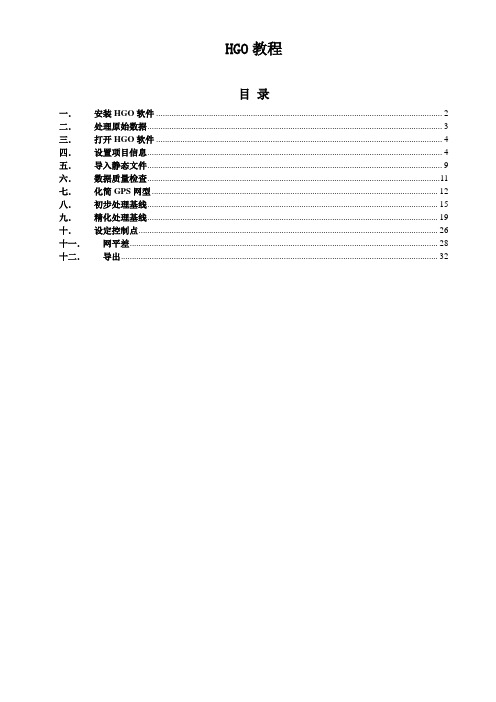
HGO教程目录一.安装HGO软件 (2)二.处理原始数据 (3)三.打开HGO软件 (4)四.设置项目信息 (4)五.导入静态文件 (9)六.数据质量检查 (11)七.化简GPS网型 (12)八.初步处理基线 (15)九.精化处理基线 (19)十.设定控制点 (26)十一.网平差 (28)十二.导出 (32)作者:lecerque一.安装HGO软件HGO软件可以通过三种途径得到1.在/或/中海达官网中的【下载中心】-【产品软件】-【测绘产品】中可找到图 1 HGO数据处理软件包在中海达官网中的页面2.在接收机随箱光盘里有HGO的安装包【HGO中文版.msi】3.联系当地的分支机构,或拨打4006786690,与技术工程师联系,免费获得该软件的安装包二.处理原始数据图2静态数据按日期整理好图 3 双击静态文件输入点名和天线斜高,注意:如果没有安装HGO软件是不会出现该对话框图 4 一个观测时段的文件三.打开HGO软件图 5 打开HGO数据处理软件包图 6 HGO数据处理软件包主界面四.设置项目信息图7 单击左侧管理区里【项目】选项卡中的的【新建项目】按钮图8 输入项目名称后单击【确定】图9 输入基本信息,以便项目报告文件生成时自动生成相关信息项图10 选择测量规范标准和控制等级,一般选择《全球定位系统(GPS)测量规范》2001版或《全球定位系统(GPS)测量规范》2009版图11 注意选择2009版时比例误差由默认的1ppm改为10pmm,单击【确定】图12 程序自动跳到坐标系统的对话框,在【椭球】选项卡中将【当地椭球】选择到需要的椭球,如北京54、国家80(如果只是使用四参数加高程拟合,将不涉及到椭球转换,这里可以默认不管)图13 单击【投影】选项卡,在【投影方法】中选择需要的投影,如高斯三度带、高斯自定义、横轴墨卡托等,这里以高斯三度带为例图14 常用的设置有两项,分别为中央子午线和投影面高程,尤其是中央经线,一定要设置正确,否则将影响平差,设置好之后就可以单击【确定】五.导入静态文件图15 单击左方管理区里的的【导入】选项卡图16 单击【导入文件】图17 出现【导入文件】对话框,根据静态文件类型勾选中海达文件*.ZHD(早期中海达接收机产生的静态文件)、卫星原始数据文件*.GNS(新型中海达接收机产生的静态文件)或Rinex文件*.??0、*.0BS(国际通用静态文件),单击【导入文件】图18在打开文件的对话框中,单选或多选需要导入的静态数据文件,单击【打开】图19 导入成功后会显示可以产生的基线六.数据质量检查图20 在中间数据树中选择【观测文件】枝中选择欲检查的静态文件,右方中选择【单点定位于质检】选项卡,数据完整率应>90%,最好大于95%,多路径MP1值<0.5m,MP2值小于0.65m,周跳比>333;或者直接单击【HTML报告】看报告结果图21 HQC质量检查报告图22 红色部分为超限指标,这时候技术人员需要评估该点是否需要重测七.化简GPS网型图23 单击图内【选择】按钮图24 选择欲删除的非最简网基线,右键弹出快捷菜单,选择【删除】,减少计算量和美化网型图25 经处理后的单时段最简网型图26 经处理后的双时段最简网型八.初步处理基线图27 单击左侧管理区中的【处理基线】选项卡图28 单击【处理选项】按钮图29 在基线解算设置对话框中的【常规】选项卡下设置高度截止角(高度截止角低的卫星信受大气层影响复杂,难以用模型进行改正,且信号容易受诸如多路径、电磁波等各种影响,误差大,信噪比低,需要屏蔽,但设置高度截止角过高,将使卫星观测值变少,需要设置一个合适的角度,建议三星系统设置到20-30,双星系统设置到15-25,单星系统设置到10-15)、采样间隔(原始数据的采样间隔可能很密,数据量很大,这样会导致数据处理时间变长,采样间隔太大,也会导致数据样本不足的问题,需要设置合适的采样间隔,建议一小时数据量采样间隔为5或10,两小时数据量采样间隔为15或20)、最少历元数(在观测过程中,接收机必须观测到连续的载波相位,如一段数据连续出现周跳,则这段数据质量通常很差,所以通常在处理数据过程中会将连续历元数不超过最小历元数的数据段剔除,但设置值过大也会影响数据量,此处建议设为30);在系统中设定需要参与解算的卫星系统(通常系统越多,卫星数越多,解算精度越好,但是某些地区某些时段某些系统质量不佳,屏蔽该系统反而会得到更高精度的结果);在保存至下拉菜单中选择【全部】,单击【保存至】生效图30 单击左侧管理区里【处理基线】选项卡里的【处理全部】按钮,软件将按照设置的处理选项处理全部基线图31 软件正在自动处理全部基线图32 单击中间数据树中的【基线】结点图33 右侧主空间中将显示全部处理后的基线结果图34 单击【状态】列按状态结果进行排序,多数基线经过自动处理后都能合格,少数基线残差超限的基线,将会显示“不合格”,需要优先处理该基线,或调整基线解算设置,或根据残差序列图做调整,或禁用甚至删除图35 单击【重复基线】选项卡,可以查看重复基线情况,一般都会合格,如有不合格,将需要对不合格的重复基线进行处理图36 单击【异步环】选项卡,一般都会合格,如果不合格,很可能是因为仪器高量错或输错导致,当然,也有部分是因为基线质量不高导致图37 单击【同步环】选项卡,可以显示同步环结果,通常来说,需要处理的大部分数据都因为同步环不合格引起的。
HGO静态数据处理教程-lecerque

HGO教程目录一.安装HGO软件 (2)二.处理原始数据 (3)三.打开HGO软件 (4)四.设置项目信息 (4)五.导入静态文件 (9)六.数据质量检查 (11)七.化简GPS网型 (12)八.初步处理基线 (15)九.精化处理基线 (19)十.设定控制点 (26)十一.网平差 (28)十二.导出 (32)作者:lecerque一.安装HGO软件HGO软件可以通过三种途径得到1.在.zhdgps./或/中海达官网中的【下载中心】-【产品软件】-【测绘产品】中可找到图 1 HGO数据处理软件包在中海达官网中的页面2.在接收机随箱光盘里有HGO的安装包【HGO中文版.msi】3.联系当地的分支机构,或拨打4006786690,与技术工程师联系,免费获得该软件的安装包二.处理原始数据图 2静态数据按日期整理好图 3 双击静态文件输入点名和天线斜高,注意:如果没有安装HGO软件是不会出现该对话框图 4 一个观测时段的文件三.打开HGO软件图 5 打开HGO数据处理软件包图 6 HGO数据处理软件包主界面四.设置项目信息图 7 单击左侧管理区里【项目】选项卡中的的【新建项目】按钮图 8 输入项目名称后单击【确定】图 9 输入基本信息,以便项目报告文件生成时自动生成相关信息项图 10 选择测量规标准和控制等级,一般选择《全球定位系统(GPS)测量规》2001版或《全球定位系统(GPS)测量规》2009版图 11 注意选择2009版时比例误差由默认的1ppm改为10pmm,单击【确定】图 12 程序自动跳到坐标系统的对话框,在【椭球】选项卡中将【当地椭球】选择到需要的椭球,如54、国家80(如果只是使用四参数加高程拟合,将不涉及到椭球转换,这里可以默认不管)图 13 单击【投影】选项卡,在【投影方法】中选择需要的投影,如高斯三度带、高斯自定义、横轴墨卡托等,这里以高斯三度带为例图 14 常用的设置有两项,分别为中央子午线和投影面高程,尤其是中央经线,一定要设置正确,否则将影响平差,设置好之后就可以单击【确定】五.导入静态文件图 15 单击左方管理区里的的【导入】选项卡图 16 单击【导入文件】图 17 出现【导入文件】对话框,根据静态文件类型勾选中海达文件*.ZHD(早期中海达接收机产生的静态文件)、卫星原始数据文件*.GNS(新型中海达接收机产生的静态文件)或Rinex文件*.??0、*.0BS(国际通用静态文件),单击【导入文件】图 18在打开文件的对话框中,单选或多选需要导入的静态数据文件,单击【打开】图 19 导入成功后会显示可以产生的基线六.数据质量检查图 20 在中间数据树中选择【观测文件】枝中选择欲检查的静态文件,右方中选择【单点定位于质检】选项卡,数据完整率应>90%,最好大于95%,多路径MP1值<0.5m,MP2值小于0.65m,周跳比>333;或者直接单击【HTML报告】看报告结果图 21 HQC质量检查报告图 22 红色部分为超限指标,这时候技术人员需要评估该点是否需要重测七.化简GPS网型图 23 单击图【选择】按钮图 24 选择欲删除的非最简网基线,右键弹出快捷菜单,选择【删除】,减少计算量和美化网型图 25 经处理后的单时段最简网型图 26 经处理后的双时段最简网型八.初步处理基线图 27 单击左侧管理区中的【处理基线】选项卡图 28 单击【处理选项】按钮图 29 在基线解算设置对话框中的【常规】选项卡下设置高度截止角(高度截止角低的卫星信受大气层影响复杂,难以用模型进行改正,且信号容易受诸如多路径、电磁波等各种影响,误差大,信噪比低,需要屏蔽,但设置高度截止角过高,将使卫星观测值变少,需要设置一个合适的角度,建议三星系统设置到20-30,双星系统设置到15-25,单星系统设置到10-15)、采样间隔(原始数据的采样间隔可能很密,数据量很大,这样会导致数据处理时间变长,采样间隔太大,也会导致数据样本不足的问题,需要设置合适的采样间隔,建议一小时数据量采样间隔为5或10,两小时数据量采样间隔为15或20)、最少历元数(在观测过程中,接收机必须观测到连续的载波相位,如一段数据连续出现周跳,则这段数据质量通常很差,所以通常在处理数据过程中会将连续历元数不超过最小历元数的数据段剔除,但设置值过大也会影响数据量,此处建议设为30);在系统中设定需要参与解算的卫星系统(通常系统越多,卫星数越多,解算精度越好,但是某些地区某些时段某些系统质量不佳,屏蔽该系统反而会得到更高精度的结果);在保存至下拉菜单中选择【全部】,单击【保存至】生效图 30 单击左侧管理区里【处理基线】选项卡里的【处理全部】按钮,软件将按照设置的处理选项处理全部基线图 31 软件正在自动处理全部基线图 32 单击中间数据树中的【基线】结点图 33 右侧主空间中将显示全部处理后的基线结果图 34 单击【状态】列按状态结果进行排序,多数基线经过自动处理后都能合格,少数基线残差超限的基线,将会显示“不合格”,需要优先处理该基线,或调整基线解算设置,或根据残差序列图做调整,或禁用甚至删除图 35 单击【重复基线】选项卡,可以查看重复基线情况,一般都会合格,如有不合格,将需要对不合格的重复基线进行处理图 36 单击【异步环】选项卡,一般都会合格,如果不合格,很可能是因为仪器高量错或输错导致,当然,也有部分是因为基线质量不高导致图 37 单击【同步环】选项卡,可以显示同步环结果,通常来说,需要处理的大部分数据都因为同步环不合格引起的。
静态操作流程及HGO后处理软件介绍-2015技术版本

注意:
这四个信息是最基本的信息,一定要记录;当天数据当天 编辑下载到电脑保存.
4.数据下载
将iRTK2连接上电脑后,直接从GNSS盘中拷出文件即可。
观测时段
定义
从观测站上开始接收卫星信号起至停止观测间的 连续工作时间段称为观测时段
注意
对于时长超过4H的数据HGO处理数据时以4H为 一个时段处理
基线向量
定义
同步观测环是三台或三台以上的GPS接收机进行同 步观测所获得的基线向量构成的闭合环,简称同步 环。
同步环
由于同步观测基线间具有一定的内在联系,从而使得同 步环闭合差在理论上应总是为0的,如果同步环闭合差超 限,则说明组成同步环的基线中至少存在一条基线向量 是错误的.
但反过来,如果同步环闭合差没有超限,还不能说明组 成同步环的所有基线在质量上均合格。
3.导入数据
点击 “文件”→“导入”,可进行导入文件栏。
HGO 数据处理软件支持静态文件( *.ZHD 、 *.GNS )、 Rinex 文 件、SP3星历文件的导入。
“导入文件”:导入单个或多数据文件。 “导入目录”:导入所选文件夹下的所有数据文件。
3.导入数据
(1)中海达观测文件 HGO数据处理软件一般用文件名来区分不同的观测文件。通常 的观测文件由8个文件名及其扩展名组成,如一个ZHD观测文件 的文件名为ABCD1234.ZHD。
一个项目中,不允许有重名的观测文件。比如,一个项目中不 允许同时存在文件名为 ABCD1234.ZHD 及 ABCD1234.01O 的观 测文件。 一个观测文件名通常由测站名和时段组成,这样,在一个项目 内,可以保证观测文件名各不相同。
3.导入数据
(1)中海达观测文件 对于一个*.ZHD静态观测文件,一个8个字符的文件名是这样组 成的: !!!!$$$#.ZHD 点名 观测文件名中,前面4个!!!!表示点名,点名可以由字符和数字组 成,也可以由两个中文字符组成。软件在加载观测文件后,将 根据文件名自动分解出点名,如点名不足四个字符,则采集软 件的数据传输软件将自动在点名之前以下划线′_′自动凑足4个字 符,如点名A将生成″___A″。 时段 后面三个数字及一个英文字符或数字 ″$$$#″ 表示时段。其中, $$$ 表示年积日,即观测时间处于一年中的第几天, # 表示当天 的观测期序,可用0、1、2、3、…、A、B、C、…、Z来表示。
HGO静态数据处理教程
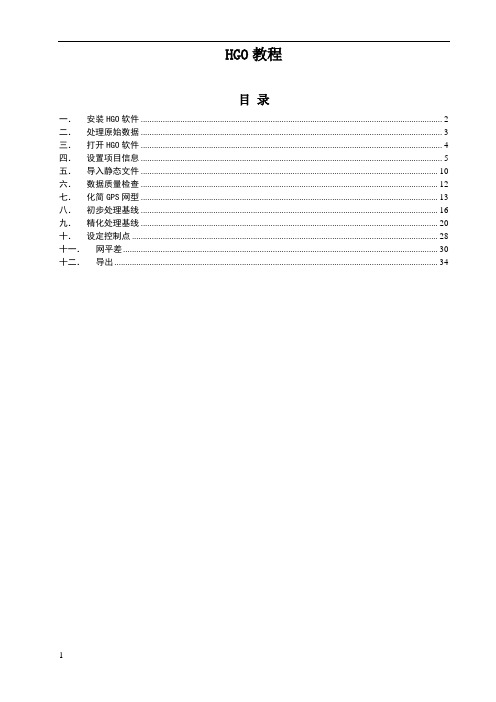
HGO教程目录一.安装HGO软件 (2)二.处理原始数据 (3)三.打开HGO软件 (4)四.设置项目信息 (5)五.导入静态文件 (10)六.数据质量检查 (12)七.化简GPS网型 (13)八.初步处理基线 (16)九.精化处理基线 (20)十.设定控制点 (28)十一.网平差 (30)十二.导出 (34)作者:lecerque一.安装HGO软件HGO软件可以通过三种途径得到1.在或中海达官网中的【下载中心】-【产品软件】-【测绘产品】中可找到图 1 HGO数据处理软件包在中海达官网中的页面2.在接收机随箱光盘里有HGO的安装包【HGO中文版.msi】3.联系当地的分支机构,或拨打90,与技术工程师联系,免费获得该软件的安装包二.处理原始数据图 2静态数据按日期整理好图 3 双击静态文件输入点名和天线斜高,注意:如果没有安装HGO软件是不会出现该对话框图 4 一个观测时段的文件三.打开HGO软件图 5 打开HGO数据处理软件包图 6 HGO数据处理软件包主界面v1.0 可编辑可修改四.设置项目信息图 7 单击左侧管理区里【项目】选项卡中的的【新建项目】按钮图 8 输入项目名称后单击【确定】图 9 输入基本信息,以便项目报告文件生成时自动生成相关信息项图 10 选择测量规范标准和控制等级,一般选择《全球定位系统(GPS)测量规范》2001版或《全球定位系统(GPS)测量规范》2009版图 11 注意选择2009版时比例误差由默认的1ppm改为10pmm,单击【确定】图 12 程序自动跳到坐标系统的对话框,在【椭球】选项卡中将【当地椭球】选择到需要的椭球,如北京54、国家80(如果只是使用四参数加高程拟合,将不涉及到椭球转换,这里可以默认不管)图 13 单击【投影】选项卡,在【投影方法】中选择需要的投影,如高斯三度带、高斯自定义、横轴墨卡托等,这里以高斯三度带为例图 14 常用的设置有两项,分别为中央子午线和投影面高程,尤其是中央经线,一定要设置正确,否则将影响平差,设置好之后就可以单击【确定】v1.0 可编辑可修改五.导入静态文件图 15 单击左方管理区里的的【导入】选项卡图 16 单击【导入文件】图 17 出现【导入文件】对话框,根据静态文件类型勾选中海达文件*.ZHD(早期中海达接收机产生的静态文件)、卫星原始数据文件*.GNS(新型中海达接收机产生的静态文件)或Rinex文件*.0、*.0BS(国际通用静态文件),单击【导入文件】图 18在打开文件的对话框中,单选或多选需要导入的静态数据文件,单击【打开】图 19 导入成功后会显示可以产生的基线六.数据质量检查图 20 在中间数据树中选择【观测文件】枝中选择欲检查的静态文件,右方中选择【单点定位于质检】选项卡,数据完整率应>90%,最好大于95%,多路径MP1值<,MP2值小于,周跳比>333;或者直接单击【HTML报告】看报告结果图 21 HQC质量检查报告图 22 红色部分为超限指标,这时候技术人员需要评估该点是否需要重测七.化简GPS网型图 23 单击图内【选择】按钮图 24 选择欲删除的非最简网基线,右键弹出快捷菜单,选择【删除】,减少计算量和美化网型图 25 经处理后的单时段最简网型图 26 经处理后的双时段最简网型v1.0 可编辑可修改八.初步处理基线图 27 单击左侧管理区中的【处理基线】选项卡图 28 单击【处理选项】按钮图 29 在基线解算设置对话框中的【常规】选项卡下设置高度截止角(高度截止角低的卫星信受大气层影响复杂,难以用模型进行改正,且信号容易受诸如多路径、电磁波等各种影响,误差大,信噪比低,需要屏蔽,但设置高度截止角过高,将使卫星观测值变少,需要设置一个合适的角度,建议三星系统设置到20-30,双星系统设置到15-25,单星系统设置到10-15)、采样间隔(原始数据的采样间隔可能很密,数据量很大,这样会导致数据处理时间变长,采样间隔太大,也会导致数据样本不足的问题,需要设置合适的采样间隔,建议一小时数据量采样间隔为5或10,两小时数据量采样间隔为15或20)、最少历元数(在观测过程中,接收机必须观测到连续的载波相位,如一段数据连续出现周跳,则这段数据质量通常很差,所以通常在处理数据过程中会将连续历元数不超过最小历元数的数据段剔除,但设置值过大也会影响数据量,此处建议设为30);在系统中设定需要参与解算的卫星系统(通常系统越多,卫星数越多,解算精度越好,但是某些地区某些时段某些系统质量不佳,屏蔽该系统反而会得到更高精度的结果);在保存至下拉菜单中选择【全部】,单击【保存至】生效图 30 单击左侧管理区里【处理基线】选项卡里的【处理全部】按钮,软件将按照设置的处理选项处理全部基线图 31 软件正在自动处理全部基线图 32 单击中间数据树中的【基线】结点图 33 右侧主空间中将显示全部处理后的基线结果图 34 单击【状态】列按状态结果进行排序,多数基线经过自动处理后都能合格,少数基线残差超限的基线,将会显示“不合格”,需要优先处理该基线,或调整基线解算设置,或根据残差序列图做调整,或禁用甚至删除图 35 单击【重复基线】选项卡,可以查看重复基线情况,一般都会合格,如有不合格,将需要对不合格的重复基线进行处理图 36 单击【异步环】选项卡,一般都会合格,如果不合格,很可能是因为仪器高量错或输错导致,当然,也有部分是因为基线质量不高导致图 37 单击【同步环】选项卡,可以显示同步环结果,通常来说,需要处理的大部分数据都因为同步环不合格引起的。
HGO静态数据处理教程
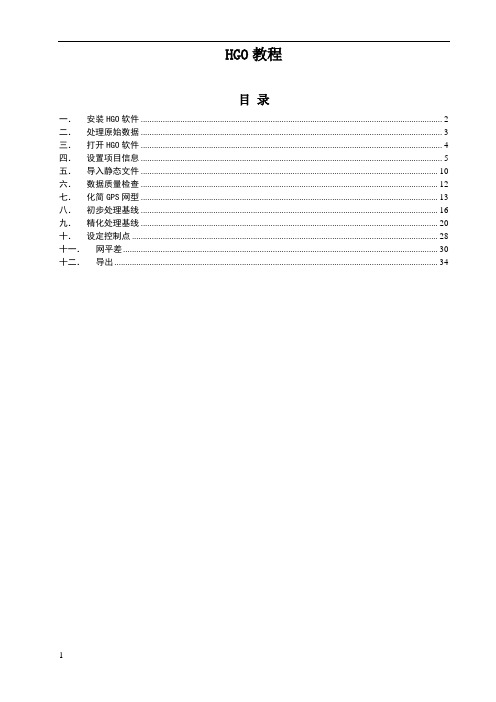
HGO教程目录一.安装HGO软件 (2)二.处理原始数据 (3)三.打开HGO软件 (4)四.设置项目信息 (5)五.导入静态文件 (10)六.数据质量检查 (12)七.化简GPS网型 (13)八.初步处理基线 (16)九.精化处理基线 (20)十.设定控制点 (28)十一.网平差 (30)十二.导出 (34)作者:lecerque一.安装HGO软件HGO软件可以通过三种途径得到1.在或中海达官网中的【下载中心】-【产品软件】-【测绘产品】中可找到图 1 HGO数据处理软件包在中海达官网中的页面2.在接收机随箱光盘里有HGO的安装包【HGO中文版.msi】3.联系当地的分支机构,或拨打90,与技术工程师联系,免费获得该软件的安装包二.处理原始数据图 2静态数据按日期整理好图 3 双击静态文件输入点名和天线斜高,注意:如果没有安装HGO软件是不会出现该对话框图 4 一个观测时段的文件三.打开HGO软件图 5 打开HGO数据处理软件包图 6 HGO数据处理软件包主界面v1.0 可编辑可修改四.设置项目信息图 7 单击左侧管理区里【项目】选项卡中的的【新建项目】按钮图 8 输入项目名称后单击【确定】图 9 输入基本信息,以便项目报告文件生成时自动生成相关信息项图 10 选择测量规范标准和控制等级,一般选择《全球定位系统(GPS)测量规范》2001版或《全球定位系统(GPS)测量规范》2009版图 11 注意选择2009版时比例误差由默认的1ppm改为10pmm,单击【确定】图 12 程序自动跳到坐标系统的对话框,在【椭球】选项卡中将【当地椭球】选择到需要的椭球,如北京54、国家80(如果只是使用四参数加高程拟合,将不涉及到椭球转换,这里可以默认不管)图 13 单击【投影】选项卡,在【投影方法】中选择需要的投影,如高斯三度带、高斯自定义、横轴墨卡托等,这里以高斯三度带为例图 14 常用的设置有两项,分别为中央子午线和投影面高程,尤其是中央经线,一定要设置正确,否则将影响平差,设置好之后就可以单击【确定】v1.0 可编辑可修改五.导入静态文件图 15 单击左方管理区里的的【导入】选项卡图 16 单击【导入文件】图 17 出现【导入文件】对话框,根据静态文件类型勾选中海达文件*.ZHD(早期中海达接收机产生的静态文件)、卫星原始数据文件*.GNS(新型中海达接收机产生的静态文件)或Rinex文件*.0、*.0BS(国际通用静态文件),单击【导入文件】图 18在打开文件的对话框中,单选或多选需要导入的静态数据文件,单击【打开】图 19 导入成功后会显示可以产生的基线六.数据质量检查图 20 在中间数据树中选择【观测文件】枝中选择欲检查的静态文件,右方中选择【单点定位于质检】选项卡,数据完整率应>90%,最好大于95%,多路径MP1值<,MP2值小于,周跳比>333;或者直接单击【HTML报告】看报告结果图 21 HQC质量检查报告图 22 红色部分为超限指标,这时候技术人员需要评估该点是否需要重测七.化简GPS网型图 23 单击图内【选择】按钮图 24 选择欲删除的非最简网基线,右键弹出快捷菜单,选择【删除】,减少计算量和美化网型图 25 经处理后的单时段最简网型图 26 经处理后的双时段最简网型v1.0 可编辑可修改八.初步处理基线图 27 单击左侧管理区中的【处理基线】选项卡图 28 单击【处理选项】按钮图 29 在基线解算设置对话框中的【常规】选项卡下设置高度截止角(高度截止角低的卫星信受大气层影响复杂,难以用模型进行改正,且信号容易受诸如多路径、电磁波等各种影响,误差大,信噪比低,需要屏蔽,但设置高度截止角过高,将使卫星观测值变少,需要设置一个合适的角度,建议三星系统设置到20-30,双星系统设置到15-25,单星系统设置到10-15)、采样间隔(原始数据的采样间隔可能很密,数据量很大,这样会导致数据处理时间变长,采样间隔太大,也会导致数据样本不足的问题,需要设置合适的采样间隔,建议一小时数据量采样间隔为5或10,两小时数据量采样间隔为15或20)、最少历元数(在观测过程中,接收机必须观测到连续的载波相位,如一段数据连续出现周跳,则这段数据质量通常很差,所以通常在处理数据过程中会将连续历元数不超过最小历元数的数据段剔除,但设置值过大也会影响数据量,此处建议设为30);在系统中设定需要参与解算的卫星系统(通常系统越多,卫星数越多,解算精度越好,但是某些地区某些时段某些系统质量不佳,屏蔽该系统反而会得到更高精度的结果);在保存至下拉菜单中选择【全部】,单击【保存至】生效图 30 单击左侧管理区里【处理基线】选项卡里的【处理全部】按钮,软件将按照设置的处理选项处理全部基线图 31 软件正在自动处理全部基线图 32 单击中间数据树中的【基线】结点图 33 右侧主空间中将显示全部处理后的基线结果图 34 单击【状态】列按状态结果进行排序,多数基线经过自动处理后都能合格,少数基线残差超限的基线,将会显示“不合格”,需要优先处理该基线,或调整基线解算设置,或根据残差序列图做调整,或禁用甚至删除图 35 单击【重复基线】选项卡,可以查看重复基线情况,一般都会合格,如有不合格,将需要对不合格的重复基线进行处理图 36 单击【异步环】选项卡,一般都会合格,如果不合格,很可能是因为仪器高量错或输错导致,当然,也有部分是因为基线质量不高导致图 37 单击【同步环】选项卡,可以显示同步环结果,通常来说,需要处理的大部分数据都因为同步环不合格引起的。
华测GPSX90静态数据处理
数据下载1.通过USB连接X90接收机和计算机,打开接收机。
2.在计算机上建个文件夹用于存放下载的数据。
3.打开数据下载软件。
菜单栏:“连接”——“设置”:串口:USB 波特率:115200 “自动刷新接收机信息”打勾点“设置”4.设置下载路径。
(在软件界面左边找到你建的文件夹)5.点击工具栏“连接”——“刷新”6.等待刷出数据后选择要下载的数据“输入测站信息”:测站名:****(4个字符)时段:*天线高:***(仪器高)文件类型:静态7.下载数据。
8.“关机”。
静态数据处理步骤:1数据导入2检查数据3处理基线4进行自由网平差5看成果报告是否“通过”,若“失败”,将“参考因子”数值复制到“网平差设置”下“自由网平差”下的“协方差比例系数”,再次进行网平差直到通过。
6输入已知点,进行约束网平差7查看成果报告,若中误差不超限可将成果导出。
操作步骤:1.打开“静态数据处理”软件,新建项目(找到存放数据文件的文件夹)。
:输入新项目名:*****选择坐标系:北京54。
创建。
2.导入数据。
“文件”——“导入”,选择格式为“compass格式”(第一种格式)选择数据文件——打开。
3.输入各数据文件的仪器高。
右键菜单——属性——修改(左下角):输入值:输入对应点的仪器高。
测量方法:Slope Height(斜高)天线类型:X90内置天线4.检查数据文件。
看文件名是否重复或有错误。
检查——观测文件检查5.没问题后。
“静态基线”——“处理全部基线”。
6.进行基线处理。
在左侧标题栏中选择“基线向量”。
选中基线。
右键菜单——属性——看“基线残差图”,不好的数据在“观测数据图”中删掉。
拉筐选住即可。
“确定”。
(恢复被删除的数据,选中删除的数据后右键“恢复被删除的数据”即可)右键菜单“单独处理基线”7.依次处理每条基线。
保证各条基线ratio值都大于3以上,最好可处理到99.98.“平差”——“进行网平差”。
9.“成果”——“成果报告”,在”2.1 平差参数内”将“参考因子”数值复制到“网平差”——“网平差设置”——“自由网平差”:“协方差系数”——“确定”再次“平差”——“进行网平差”,成果——平差报告——通过”10.输入已知点。
静态数据处理
华测静态培训接收机数据采集及数据处理:一、X90接收机的使用①电源健:按一秒即可开机,长按三秒即可关机②切换健:刚开机时,主机默认为RTK模式,如果做静态就要通过切换健进行切换:常按住切换健,此时电台指示灯长亮,等电台灯不亮,即可松开表明已切换到静态,轻按切换键绿灯亮表示静态模式,黄灯亮是RTK模式③电池指示灯(红):长亮表示有电,闪烁表示电量不足④卫星指示灯(蓝):不亮表示不搜星,闪烁表示搜星正常⑤电台指示灯(绿):做RTK时,电台指示灯会一秒闪烁一次⑥数据采集灯(黄):做静态时,每隔几秒闪一次,表示在记录数据,闪烁的间隔即是采样间隔二、数据下载将接收机用USB或者串口和电脑连接,打开”数据下载软件(HcLoader)”连接—设置(选择USB或COM1- 连接,连接好后把数据下载下来,放在指定的文件夹下;下载时,先“输入测站信息”,点名不超过四个字符,最好为数字或字母,然后“数据导出”。
注:在连接或下载数据时主机的数据灯(黄)会长亮,此时尽量不要进行其他操作,直到数据灯不亮时再进行。
三、静态数据处理 1.任务的建立 2.坐标系统的建立 3.数据的导入4.数据检查5.基线的处理6.网平差7.成果检查8.成果提交三、静态数据处理1.任务的建立打开电脑“开始——程序——华测静态处理——静态处理软件”或者直接打开桌面上的快捷方式。
注:首先把下载下来的数据统一放到一个文件夹下面,新建任务时直接选择此文件夹,并注意选择相应的坐标系统。
三、静态数据处理 2.坐标系统的建立新建任务时,虽然坐标系统已经选定,但可以对于中央子午线或者是投影高等可能需要相应的改动或新建。
点击“工具”——”坐标系管理“,如下图操作:七参数,一般默认不输投影高椭球参数名称长半轴扁率Bj54 6378245 298.3西安80 6378140 298.257 中央子午线三、静态数据处理3.数据的导入项目建完后,开始加载GPS数据观测文件。
华测静态数据处理流程
静态数据处理
一.静态测量的准备工作(简单介绍) (2)
二.数据下载: (3)
安装主机USB驱动: (3)
打开下载软件hcloader: (3)
输入测站信息: (3)
下载数据: (3)
三.数据处理操作过程 (4)
软件安装: (4)
安装软件狗驱动: (4)
数据处理过程 (4)
文件>新建项目
导入观测数据
查看,设置坐标系
基线处理
网平差
成果报告
附C、D、E 级GPS测量手簿记录格式 (6)
一.静态测量的准备工作(简单介绍)
在室内选点的时候要注意控制网的网形:正三角形是最好的网形(如上图),特长或特短边的出现(如下图)都会使误差增大。
在野外勘测时,尽量选择周围无遮挡、无高压线、无强电磁干扰的地方进行定点,观测,这样不仅可以保证精度,也可以减少内业处理的很多麻烦。
在外业测量时,切换到静态后,要查看数据记录指示灯(黄灯)是否有规律闪烁(间隔5秒),否则重新启动接收机,重新切换到静态。
外业观测时记录数据要全面(仪器号、点号、开机时间、关机时间、仪器高、等)。
已知控制点未知待定点。
HGO静态数据处理流程
HGO静态数据处理流程1.数据采集与准备数据采集是HGO静态数据处理的第一步。
地质数据主要包括地震剖面、测井曲线、实验室岩石性质等;地震数据主要包括地震剖面、速度体积、地震头波等;物性数据主要包括孔隙度、渗透率、饱和度、岩石密度等。
这些数据能够全面揭示油气藏的地质特征和储层性质。
数据采集完毕后,需要对数据进行质量控制和预处理,例如进行异常值处理、数据空缺填充等工作。
2.数据解释与降噪数据解释与降噪是HGO静态数据处理的重要步骤。
对于地质数据,需要对地震剖面进行解释,揭示构造特征、层序格架、岩性分布等信息。
对于地震数据,需要对速度体积进行解释,提取出地层速度信息。
对于物性数据,需要进行数据平滑、滤波等处理,降低噪声干扰,提高数据质量。
3.地层划分与建模地层划分与建模是HGO静态数据处理的关键步骤。
在地质数据处理中,首先需要对地震剖面进行层位解读,将沉积物储层划分为不同的地层单元。
然后,将地震解释结果与测井曲线、岩石性质等数据集成,建立储层模型。
在地震数据处理中,需要将速度体积转换成深度体积,并进行速度模型建立。
在物性数据处理中,需要将不同类型的物性参数集成,建立物性模型。
4.结构和属性建模结构和属性建模是HGO静态数据处理的重要步骤。
在地质数据处理中,需要基于层位解读结果,建立构造模型,包括构造线和构造面。
在地震数据处理中,需要通过速度反演和速度插值,建立速度模型。
在物性数据处理中,需要将物性参数与地震数据集成,建立物性模型。
结构和属性模型构建后,可以进一步进行地质建模、流体模型建立等工作。
5.模型验证与优化模型验证与优化是HGO静态数据处理的最后一步。
通过与实际观测数据比较,验证模型的准确性和可靠性。
如果模型与观测数据存在差异,需要进行调整和优化。
主要包括对地震模型、物性模型、构造模型等的精细化调整和改进。
此外,还需要进行不确定性评价,分析模型的稳定性和可靠性。
综上所述,HGO静态数据处理流程主要包括数据采集与准备、数据解释与降噪、地层划分与建模、结构和属性建模、模型验证与优化等五个步骤。
- 1、下载文档前请自行甄别文档内容的完整性,平台不提供额外的编辑、内容补充、找答案等附加服务。
- 2、"仅部分预览"的文档,不可在线预览部分如存在完整性等问题,可反馈申请退款(可完整预览的文档不适用该条件!)。
- 3、如文档侵犯您的权益,请联系客服反馈,我们会尽快为您处理(人工客服工作时间:9:00-18:30)。
HGO教程
目录
作者:lecerque
一.安装HGO软件
HGO软件可以通过三种途径得到
1.在.com/或中海达官网中的【下载中心】-【产品软件】-【测绘产品】中可找到
图HGO数据处理软件包在中海达官网中的页面
2.在接收机随箱光盘里有HGO的安装包【HGO中文版.msi】
3.联系当地的分支机构,或拨打,与技术工程师联系,免费获得该软件的安装包
二.处理原始数据
图静态数据按日期整理好
图双击静态文件输入点名和天线斜高,注意:如果没有安装HGO软件是不会出现该对话框
图一个观测时段的文件
三.打开HGO软件
图打开HGO数据处理软件包
图HGO数据处理软件包主界面
四.设置项目信息
图单击左侧管理区里【项目】选项卡中的的【新建项目】按钮
图输入项目名称后单击【确定】
图输入基本信息,以便项目报告文件生成时自动生成相关信息项
图选择测量规范标准和控制等级,一般选择《全球定位系统(GPS)测量规范》2001版或《全球定位系统
(GPS)测量规范》2009版
图注意选择2009版时比例误差由默认的1ppm改为10pmm,单击【确定】
图程序自动跳到坐标系统的对话框,在【椭球】选项卡中将【当地椭球】选择到需要的椭球,如北京54、国家80(如果只是使用四参数加高程拟合,将不涉及到椭球转换,这里可以默认不管)
图单击【投影】选项卡,在【投影方法】中选择需要的投影,如高斯三度带、高斯自定义、横轴墨卡托等,
这里以高斯三度带为例
图常用的设置有两项,分别为中央子午线和投影面高程,尤其是中央经线,一定要设置正确,否则将影响平
差,设置好之后就可以单击【确定】
五.导入静态文件
图单击左方管理区里的的【导入】选项卡
图单击【导入文件】
图出现【导入文件】对话框,根据静态文件类型勾选中海达文件*.ZHD(早期中海达接收机产生的静态文件)、卫星原始数据文件*.GNS(新型中海达接收机产生的静态文件)或Rinex文件*.??0、*.0BS(国际通用静态
文件),单击【导入文件】
图在打开文件的对话框中,单选或多选需要导入的静态数据文件,单击【打开】
图导入成功后会显示可以产生的基线
六.数据质量检查
图在中间数据树中选择【观测文件】枝中选择欲检查的静态文件,右方中选择【单点定位于质检】选项卡,数据完整率应>90%,最好大于95%,多路径MP1值<0.5m,MP2值小于0.65m,周跳比>333;或者直
接单击【HTML报告】看报告结果
图HQC质量检查报告
图红色部分为超限指标,这时候技术人员需要评估该点是否需要重测
七.化简GPS网型
图单击图内【选择】按钮
图选择欲删除的非最简网基线,右键弹出快捷菜单,选择【删除】,减少计算量和美化网型
图经处理后的单时段最简网型
图经处理后的双时段最简网型
八.初步处理基线
图单击左侧管理区中的【处理基线】选项卡
图单击【处理选项】按钮
图在基线解算设置对话框中的【常规】选项卡下设置高度截止角(高度截止角低的卫星信受大气层影响复杂,难以用模型进行改正,且信号容易受诸如多路径、电磁波等各种影响,误差大,信噪比低,需要屏蔽,但设置高度截止角过高,将使卫星观测值变少,需要设置一个合适的角度,建议三星系统设置到20-30,双星系统设置到15-25,单星系统设置到10-15)、采样间隔(原始数据的采样间隔可能很密,数据量很大,这样会导致数据处理时间变长,采样间隔太大,也会导致数据样本不足的问题,需要设置合适的采样间隔,建议一小时数据量采样间隔为5或10,两小时数据量采样间隔为15或20)、最少历元数(在观测过程中,接收机必须观测到连续的载波相位,如一段数据连续出现周跳,则这段数据质量通常很差,所以通常在处理数据过程中会将连续历元数不超过最小历元数的数据段剔除,但设置值过大也会影响数据量,此处建议设为30);在系统中设定需要参与解算的卫星系统(通常系统越多,卫星数越多,解算精度越好,但是某些地区某些时段某些系统质量不佳,屏蔽该系统反而会得到更高精度的结果);在保存至下拉菜单中选择【全部】,单击【保
存至】生效
图单击左侧管理区里【处理基线】选项卡里的【处理全部】按钮,软件将按照设置的处理选项处理全部基线
图软件正在自动处理全部基线
图单击中间数据树中的【基线】结点
图右侧主空间中将显示全部处理后的基线结果
图单击【状态】列按状态结果进行排序,多数基线经过自动处理后都能合格,少数基线残差超限的基线,将会显示“不合格”,需要优先处理该基线,或调整基线解算设置,或根据残差序列图做调整,或禁用甚至删
除
图单击【重复基线】选项卡,可以查看重复基线情况,一般都会合格,如有不合格,将需要对不合格的重复
基线进行处理
图单击【异步环】选项卡,一般都会合格,如果不合格,很可能是因为仪器高量错或输错导致,当然,也有
部分是因为基线质量不高导致
图单击【同步环】选项卡,可以显示同步环结果,通常来说,需要处理的大部分数据都因为同步环不合格引
起的。
图单击欲选定的同步环,可以在中间数据数中的【同步环】结点中对应选择相应的同步环以及组成的基线
九.精化处理基线
图在数据树中单击选定基线,在主空间单击【基线残差序列】选项卡,就可以看到该条基线的详细信息,其中Ratio值和RMS是描述该条基线质量的指标。
Ratio即整周模糊度分解后,次最小RMS与最小RMS的比值,即Ratio=RMSsec/RMSmin,Ratio反映了所确定的整周未知数的可靠性,它是反映基线质量好坏的最关键值,通常情况下要求Ratio值大于1.8。
RMS即均方根误差(RootMeanSquare),它代表了观测值的质量,RMS越小,观测值质量越好;中间的G、R、C分别代表GPS、Glonass、BDS卫星,蓝色跟绿色分别代表了L1、L2波段的接收情况;下方是残差图,它是根据观测值的残差绘制的一种图表,选择上一个、下一个可见各个卫星的双差残差,它的横轴代表观测时间,纵轴表示观测值的残差
图未经处理的残差图
图这个残差图显示,G19卫星的质量不太稳定,可以考虑整颗卫星屏蔽,将G19前的勾去掉即可
图G19屏蔽掉以后
图这个残差图显示,G23前面一小段约10分钟的数据有偏差,可以考虑将该段数据屏蔽,方法是在G23卫
星时段里拖动出一个屏蔽框即可
图部分屏蔽操作后,可单击【解算】按钮重新解算该条基线
图重新解算后偏差部分已被屏蔽
图经过处理后,基线残差图更集中,Ratio值由1.8增大到2.4,Rms值由0.0123m降低到0.0110m
图此时原来的不合格同步环也变成了合格
图这个是部分时间段有偏差的处理图1
图这个是部分时间段有偏差的处理图2
图这个是整个卫星屏蔽的处理图1
图这个是整个卫星屏蔽的处理图2
图这个是批量性卫星失锁的处理图
图有时候,简单地严格一下基线处理选项,可以简单快速地精化处理基线
图批量处理基线后的残差序列图
图简单提高基线处理指标后的残差序列图
十.设定控制点
图在中间数据树中单击【点】,在【站点】选项卡中单击欲设定控制点,右键弹出快捷菜单,选择【转为控
制点】
图完成控制点设定,注意:一般静态平差会使用冗余控制点数量进行平差,四参数加高程拟合最少需要2个平面点和1个高程点,七参数最少需要3个三维点,除了冗余数量的控制点外,一般还会将其中一个或数个已知控制点当做未知点进行平差,根据平差出来的坐标与已知真值对比评估平差效果
图单击【控制点】选项卡,单击选择欲编辑的控制点,邮件弹出快捷菜单,选择【属性】;或直接双击欲编
辑的控制点,可以弹出控制点编辑窗口
图在控制点编辑窗口,可以输入欲设定的控制点已知坐标;注意:1.如果需要三维约束平差,必须要选择【国家坐标】而不能选择【工程或局部坐标】;2.地方坐标系只能选择【工程或局部坐标】进行平差
十一.网平差
图在左侧管理区中选择【网平差】选项卡,单击【平差设置】按钮,会出现平差设置对话框
图在【一般】选项卡中,可以设置是否计算七参数、高程拟合模型等,注意:固定差改正需要1个高程点及以上,平面拟合需要3个高程点及以上,二次曲面拟合需要5个高程点及以上,设定好后单击【确定】
图单击【平差】按钮将会出现平差对话,单击【全自动平差】即可生成所有可以生成的平差结果,在【已有的平差结果】中可选查看的平差结果,单击【生成报告】可自动生成报告
图单击【全自动平差】或【单个平差】后,在下方消息栏中可以看到平差消息
图当提示X2检验未通过是,可单击【平差设置】,找到【基线定权】,将松弛因子改为建议值后单击【确定】,
再次进入平差对话框进行平差
图自动生成的二维约束平差报告,里面的平面四参数和高程拟合参数可以直接输入到中海达的相关软件中进
行使用
图自动生成的三维约束平差报告,里面的布尔莎七参数可以直接输入到中海达的相关软件中进行使用网平差的数理统计检验主要有X2检验(读音:卡方检验)和Tau检验(读音:涛检验);X2检验结果显示了平差结果的可靠性,如果检查不能通过,一般是基线解算结果误差过大或者控制点信息存在粗差造成的;Tau 检验师检验参与平差的基线是否存在粗差,一般由平差后各基线的改正数大小决定检验结果,如果某条基线Tau检验无法通过,则需要重新解算基线再参与平差,或者直接禁用该基线。
图一般来说,【平差后展点目标坐标系坐标(NEU)】即用户所求的平差值
十二.导出
图左侧管理区中单击选择【导出】选项卡,单击【导出】会出现导出对话框
图导出操作非常简单,选择要导出的内容,单击【确定】即可
图导出的项目总结报告。
